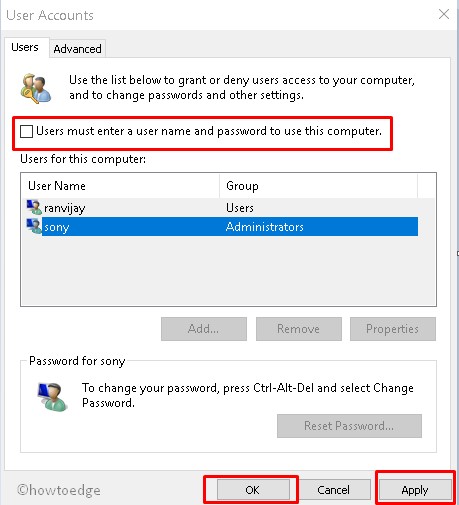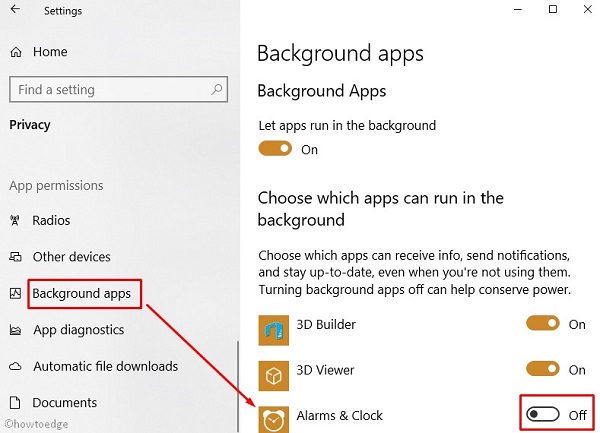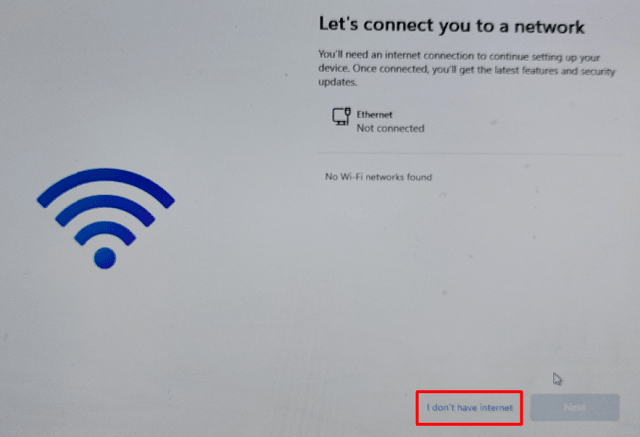Как исправить код ошибки активации 0xC004F009 в Windows 10
Некоторые пользователи недавно столкнулись с кодом ошибки активации 0xC004F009 на своем ПК с Windows 10. До этого также сообщалось о различных компьютерных системах Windows 7. Эта проблема обычно возникает, когда пользователи вставляют действительный лицензионный ключ, который ранее использовался на другом компьютере.
Если вы также столкнулись с такой проблемой на своем компьютере, это означает, что срок льготного периода истек. При этой ошибке вы можете увидеть сообщение об ошибке, которое выглядит так – Код ошибки 0xC004F009. Служба лицензирования программного обеспечения сообщила, что истек льготный период.

Код ошибки активации 0xC004F009, льготный период истек
Чтобы исправить код ошибки активации 0xC004F009, вы можете использовать следующие методы:
1. Проверьте наличие обновлений
Вы можете столкнуться с этой ошибкой, если пропустите последнее обновление системы безопасности или накопительное обновление, которое Microsoft регулярно предоставляет для решения общей проблемы в Windows 10. В этом случае вам необходимо обновить каждое ожидающее обновление, если оно доступно в вашей Windows. Вы можете проверить наличие ожидающего обновления, используя следующие рекомендации:
- Откройте приложение «Настройки» с помощью клавиш Win + I.
- Щелкните Обновление и безопасность> Центр обновления Windows.
- Теперь переключитесь на соответствующую правую панель и нажмите кнопку Проверить наличие обновлений.
- Загрузите и установите, если вы обнаружите доступные ожидающие обновления.
- Перезагрузите компьютер и попробуйте снова активировать Windows.
2. Используйте активацию телефона, чтобы исправить ошибку 0xC004F009.
Другой возможной причиной появления кода ошибки 0xC004F009 является замена материнской платы. Это происходит, когда вы заменяете материнскую плату, но нарушаете инструкции по процедуре лицензирования. В таких случаях вы можете активировать Windows по телефону и посмотреть, поможет ли это. Вот шаги, которые вы можете использовать для этого:
- нажмите Win + R клавиши для вызова диалогового окна «Выполнить».
- Тип “SLUI 4»В текстовом поле и нажмите Enter.
- Выберите свою страну на левой панели и нажмите Далее.
- Следующим шагом будет обращение по указанному номеру, который доступен для вашей страны.
- Запишите идентификатор подтверждения, который вы получите в это время.
- Теперь введите тот же идентификатор для проверки и нажмите кнопку «Активировать».
3. Используйте командную строку для активации Windows.
Кроме того, вы можете запустить несколько простых команд для активации Windows. Но перед этим обратитесь в центр активации Microsoft и попросите ключ MAK. Как только вы получите ключ MAK, выполните следующие действия для активации Windows:
Slmgr.vbs –ipk <ваш ключ mak>
Примечание. В приведенной выше командной строке твой ключ мак это просто заполнитель. Здесь введите свой ключ MAK и нажмите Enter, чтобы получить ключ продукта или заменить существующий.
- Теперь запустите следующую команду –
slmgr.vbs –ato
- Выполнение указанной выше команды активирует вашу Windows после подключения к серверам Microsoft.
4. Увеличьте льготный период
Другая возможная причина этой ошибки, когда вы не активируете ключ MAK сразу после его покупки у поставщика. В таком случае вы можете продлить льготный период, чтобы активировать лицензионный ключ, взломав реестр. Вот шаги, которые вы можете использовать для увеличения льготного периода:
- Нажмите Пуск, введите regedit и нажмите Enter.
- Если на экране появится запрос UAC, нажмите Да, чтобы предоставить права.
- Теперь перейдите к следующему ключу –
HKEY_LOCAL_MACHINE SOFTWARE Microsoft Windows CurrentVersion Setup OOBE MediaBootInstall
- Дважды щелкните MediaBootInstall, измените значение 0.
- Нажмите ОК и закройте окно редактора реестра.
- Теперь откройте командную строку от имени администратора.
- Введите следующую команду и нажмите Enter, чтобы добавить льготный период к вашей активации –
slmgr -rearm
- После выполнения указанной выше команды перезагрузите компьютер.
После успешного выполнения вышеуказанных шагов попробуйте активировать Windows и посмотрите, решила ли она код ошибки 0xC004F009.
Вы можете сбросить период активации не более 4 раз. После этого вам нужно будет получить новый ключ и активировать Windows обычным способом.
Вот и все. Я надеюсь, что эти решения помогли вам исправить код ошибки активации 0xC004F009. Если вы по-прежнему сталкиваетесь с той же проблемой, обратитесь к агенту Microsoft и попросите его о помощи.